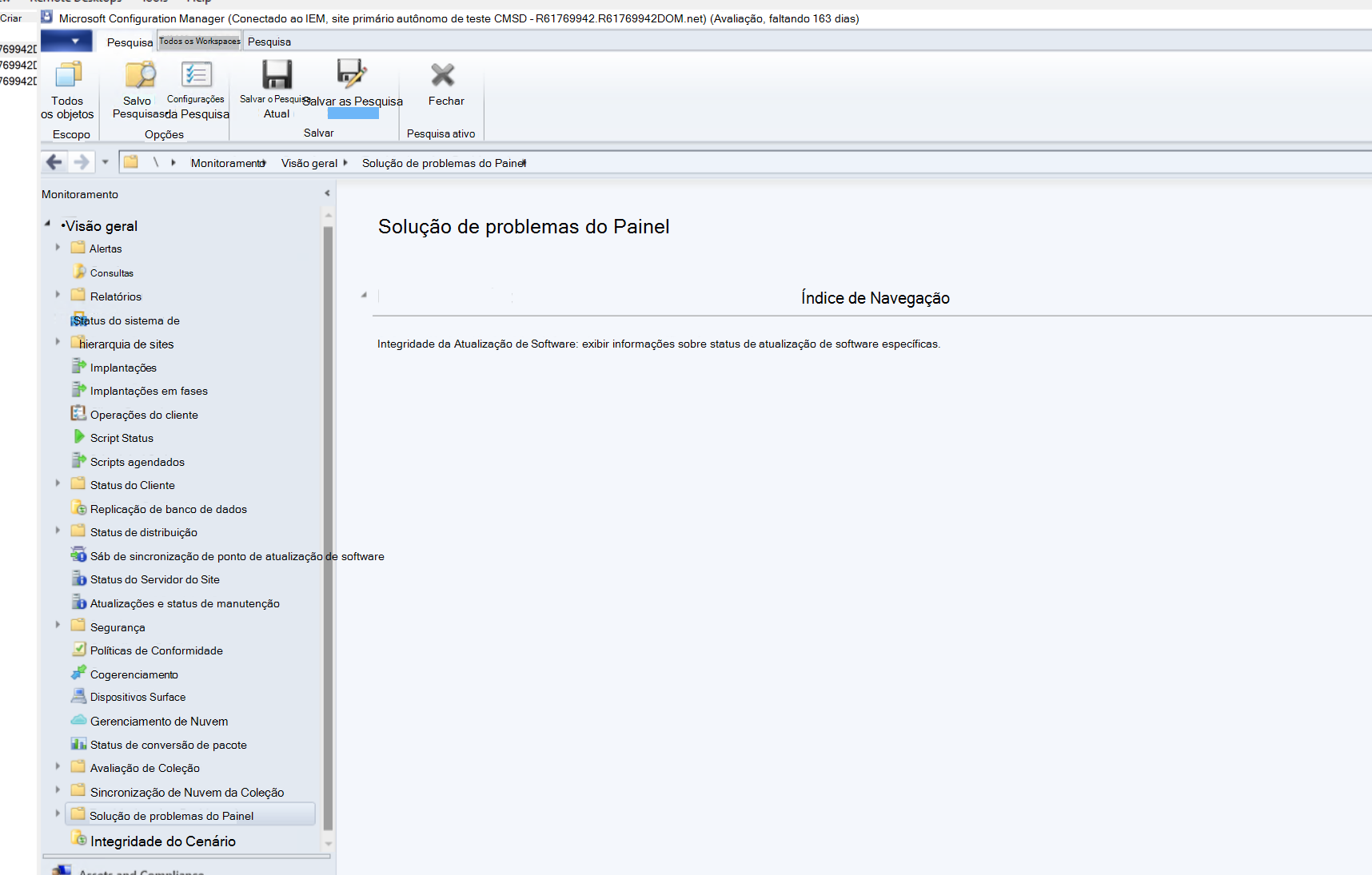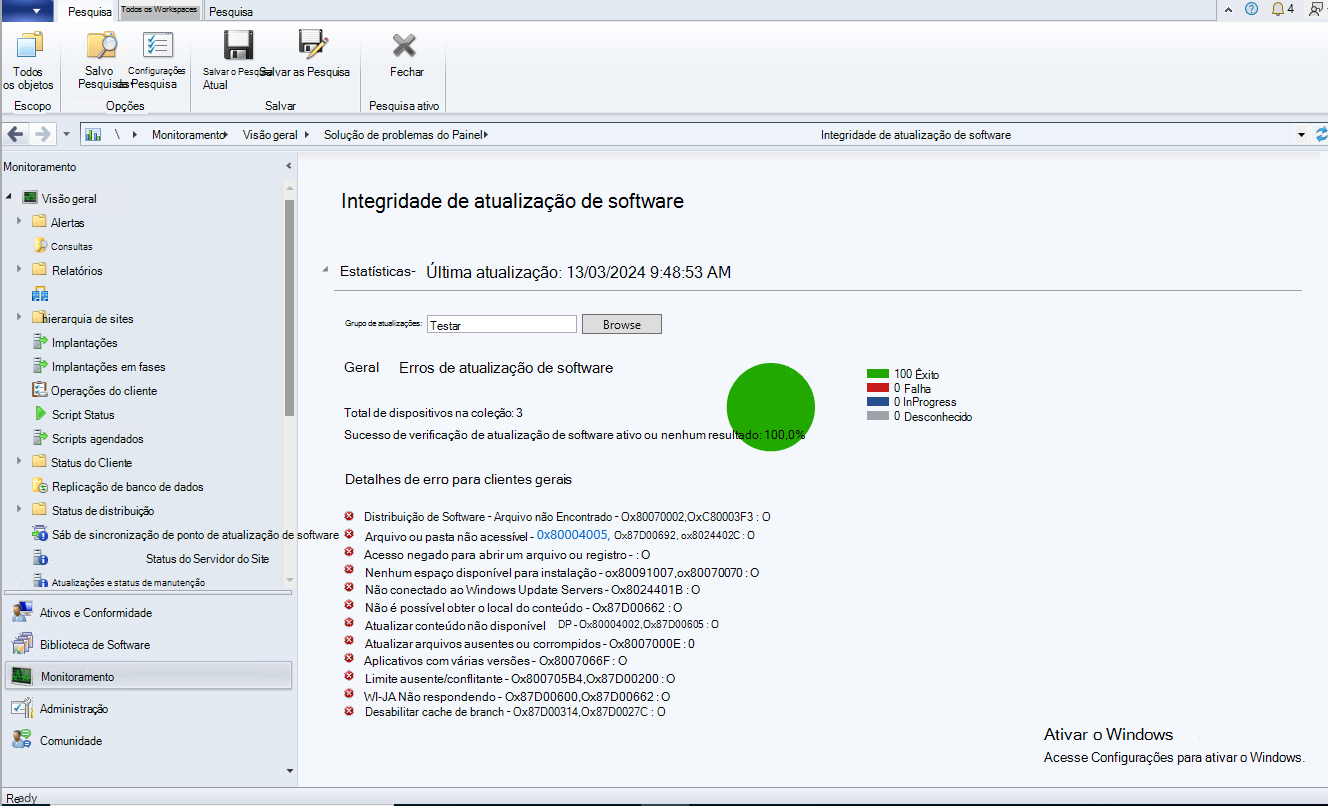Solução de problemas dashboard
Aplica-se a: Configuration Manager (branch atual)
A solução de problemas dashboard fornece informações sobre diferentes cenários, o que precisa da atenção do administrador em seu ambiente com uma única olhada.
No console Configuration Manager, acesse o workspace Monitoramento. Expanda solução de problemas dashboard nó.
Dashboard de integridade da atualização de software
Você implanta atualizações de software para ajudar a proteger seu ambiente, mas essas implantações só alcançam clientes sem erros saudáveis. Configuration Manager erros de atualização afetam negativamente a conformidade geral. Determinar erros de atualização de software pode ser desafiador dependendo dos detalhes do erro.
Configuration Manager fornece uma dashboard com informações sobre a implantação de atualização de software status integridade e erros superiores comuns, que a maioria dos dispositivos tem em seu ambiente. Exiba seus erros gerais de atualização de software, erros comuns.
No console Configuration Manager, acesse o workspace Monitoramento. Expanda a solução de problemas dashboard e selecione o nó de integridade da atualização de software.
Integridade geral da atualização de software
Você pode navegar pelo grupo de atualizações no dashboard:
Quando você define o grupo de atualizações, o número total de dispositivos na coleção, o percentual de sucesso da atualização de software ativo é atualizado. Isso mostra a conformidade percentual atual para o grupo de atualizações no tempo de execução.
Detalhes de erro para clientes gerais
Os vários detalhes de erro superiores são abordados neste dashboard, se o número for 0, seus ambientes não terão nenhum destes erros:
- Distribuição de Software – Arquivo não Encontrado -(80070002, C80003F3)
- Arquivo ou pasta não acessível -(80004005, 87D00692, 8024402C, 80070005)
- Acesso negado para abrir um arquivo ou registro -(80070005)
- Não há espaço disponível para instalação -(80091007, 80070070)
- Arquivo ausente ou danificado -(8007000D, 800B0100)
- Não conectado ao Windows Update Servers -(8024401B)
- Não é possível obter o local do conteúdo -(87D00662)
- Atualizar conteúdo não disponível no DP -(80004002, 87D00605)
- Atualizar arquivos ausentes ou corrompidos -(8007000E)
- Aplicativos com várias versões -(8007066F)
- Limite ausente/conflitante -(800705B4, 87D00200)
- WUA Não respondendo -(87D00600, 87D00662)
- Desabilitar cache de branch -(87D00314, 87D0027C)
Vamos discutir as possíveis soluções para esses erros.
| Detalhes do erro | Possível solução |
|---|---|
| Distribuição de Software – Arquivo não Encontrado -(80070002, C80003F3) | 1. Digite CMD no Menu Iniciar e clique com o botão direito do mouse no resultado & executar como administrador. 2. Digite cmd e pressione enter. 3. Digite net stop wuauserv e pressione enter. 4. Digite renomear c:\windows\SoftwareDistribution softwaredistribution.old e pressione enter. 5. Digite net start wuauserv e pressione enter. 6. Digite saída e pressione enter. 7. Reinicie o Serviço de Agente ConfigMgr. 8. Inicie os Ciclos de Verificação e Implantação de Atualização de Software. |
| Arquivo ou pasta não acessível – (80004005 87D00692 8024402C 80070005) | 1. Verifique se as configurações de política de WUAHandler.log de grupo foram substituídas por um código de erro de autoridade superior 0x87d00692. 2. Renomear C:\Windows\System32\GroupPolicy\Machine\registry.pol 3. Reinicie o Serviço de Agente ConfigMgr. 4. Inicie os Ciclos de Verificação e Implantação de Atualização de Software. |
| Acesso negado para abrir um arquivo ou registro – (80070005) | 1. Verifique se as configurações de política de WUAHandler.log de grupo foram substituídas por um código de erro de autoridade superior 0x87d00692. 2. Renomear C:\Windows\System32\GroupPolicy\Machine\registry.pol 3. Reinicie o Serviço de Agente ConfigMgr. 4. Inicie os Ciclos de Verificação e Implantação de Atualização de Software. |
| Não há espaço disponível para instalação -(80091007, 80070070) | 1. Verifique se UpdateDeployment.log tem "Atualização (Site_/SUM_) Progresso: Status = ciStateError, PercentComplete = *, DownloadSize = *, Resultado = 0x80091007". 2. Verifique se CAS.log tem "Evento SoftDistHashMismatchEvent gerado com êxito. ContentAccess * Erro: DeleteDirectory:- Falha ao excluir Diretório com erro 0x00000003. ContentAccess * Liberação de solicitação de conteúdo * ContentAccess * Há 0 arquivos no diretório em comparação com * arquivos esperados ContentAccess 3. Se as condições acima forem verdadeiras, o problema poderá ser devido ao problema de espaço Verifique o espaço disponível no disco. 4. Se o Espaço for menor, tente limpar os arquivos temporários para liberar espaço. 5. Depois de concluir, obtenha espaço gratuito ou já tenha espaço disponível Inicie os Ciclos de Verificação e Implantação de Atualização de Software. Observação:- o "" nas referências de log são variáveis. |
| Arquivo ausente ou danificado -(8007000D, 800B0100) | O problema pode estar relacionado ao agente de atualização do Windows. Execute a ferramenta De preparação de atualização para verificar o mesmo. https://support.microsoft.com/en-in/help/971058/how-do-i-reset-windows-update-components |
| Não conectado ao Windows Update Servers -(8024401B) | 1. Verifique se o log de atualização do Windows tem Proxy especificado. Se sim continuar. 2. Digite CMD no Menu Iniciar e clique com o botão direito do mouse no resultado & executar como administrador. 3. Digite netsh winhttp reset proxy. 4. Digite net stop wuauserv e pressione enter. 5. Digite renomear c:\windows\SoftwareDistribution softwaredistribution.old e pressione enter. 6. Digite net start wuauserv e pressione enter. 7. Digite saída e pressione enter. 8. Reinicie o Serviço de Agente ConfigMgr. 9. Inicie os ciclos de verificação e implantação de atualização de software. |
| Não é possível obter o local do conteúdo -(87D00662) | 1. Reinicie Windows Update Agent. 2. Reinicie o agente SMS. 3. Inicie o Ciclo de Avaliação de Atualização. |
| Atualizar conteúdo não disponível no DP -(80004002, 87D00605) | 1. Verifique se o UpdatesHandler.log tem as entradas a seguir. A atualização do WSUS (689c410a-44d7-45c7-ae51-9806fcb177f5) resultado da instalação = 0x80004002, Estado de reinicialização = Falha na execução da atualização noReboot. 2. Verifique se o WUAHandler.log tem as entradas a seguir Falha ao obter o resultado final da instalação das atualizações. Erro = 0x80004002. A atualização 1 (id de atualização exclusiva) terminou a instalação (0x80004002). A atualização 2 (ID de atualização exclusiva) terminou a instalação (0x80004002). Instalação de atualizações concluídas. 3. Verifique se o WUAHandler.log tem "AVISO: o cliente WU não instalou atualizações com 0x80004002 de erro" 4. A instalação wua no cliente pode estar faltando arquivos ou ser corrompida. Reinstalar WUA (https://blogs.technet.microsoft.com/enterprisemobility/2014/07/14/how-to-install-the-windows-update-agent-on-client-computers/) 5. Reinicie o Serviço de Agente ConfigMgr. 6. Inicie os Ciclos de Verificação e Implantação de Atualização de Software. |
| Atualizar arquivos ausentes ou corrompidos -(8007000E) | 1. Abra o prompt de comando enquanto o administrador executa os comandos na sequência determinada. a. Parada líquida wuauserv b. Sc config wuauserv type= own c. Wuauser de início de rede |
| Aplicativos com várias versões -(8007066F) | 1. Encontre a atualização com falha e marcar o cliente tenha versões diferentes do aplicativo sendo atualizado. 2. Se o cliente tiver versões diferentes do aplicativo Abra o editor do Registro. 3. Navegue até as seguintes chaves de registro HKEY_USERS. DEFAULT\Software\Microsoft\Windows\CurrentVersion\Explorer\Pastas shell do usuário. 4. O valor correto e padrão do AppData deve ser: %USERPROFILE%\AppData\Roaming 5. Feche o editor do Registro e tente novamente Windows Update novamente. (Uma reinicialização não deve ser necessária.) 6. Se o problema persistir, repita as etapas 3 a 5 com as seguintes chaves de registro: HKEY_CURRENT_USER\Software\Microsoft\Windows\CurrentVersion\Explorer\User Shell Folders\ HKEY_LOCAL_MACHINE\Software\Microsoft\Windows\CurrentVersion\Explorer\User Shell Folders<br> |
| Limite ausente/conflitante -(800705B4, 87D00200) | 1. Adicionar sub-redes IP ausentes ao limite |
| WUA Não respondendo -(87D00600, 87D00662) | 1. Reinicie Windows Update Agent. 2. Reinicie o agente SMS. 3. Inicie o Ciclo de Avaliação de Atualização. |
| Desabilitar cache de branch -(87D00314, 87D0027C) | 1. Reiniciar BITS. 2. Desabilitar Cache de Branch(HKLM\Software\Policies\Microsoft\PeerDist\Service. 3. Inicie o ciclo de Avaliação de Atualização' |
No console Configuration Manager, acesse o workspace Monitoramento. Expanda solução de problemas dashboard, selecione o nó de integridade da atualização de software e selecione a Distribuição de Software – Arquivo não Encontrado -80070002, C80003F3.
Você pode exportar os dispositivos ou criar coleção para executar a correção manual para esses dispositivos.
Próximas etapas
Em versões futuras, adicionamos correção para alguns problemas.
Comentários
Em breve: Ao longo de 2024, eliminaremos os problemas do GitHub como o mecanismo de comentários para conteúdo e o substituiremos por um novo sistema de comentários. Para obter mais informações, consulte https://aka.ms/ContentUserFeedback.
Enviar e exibir comentários de